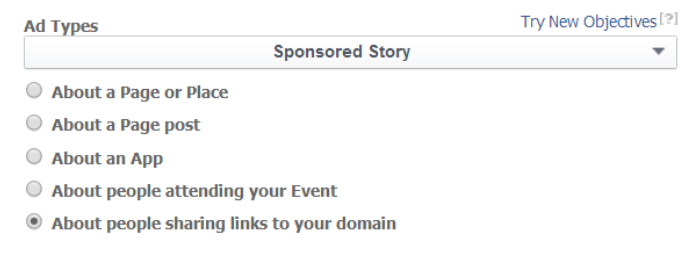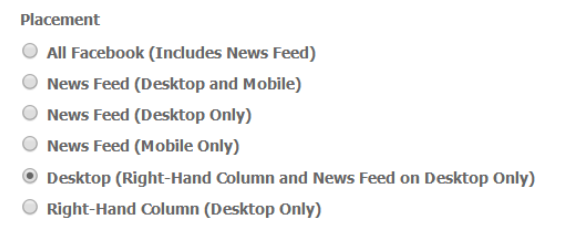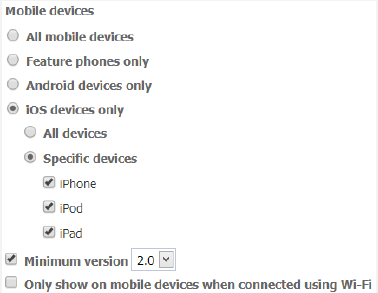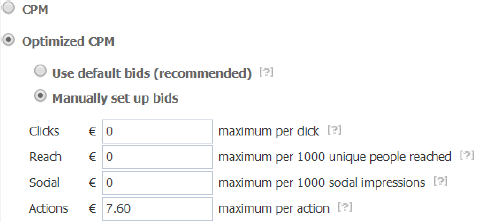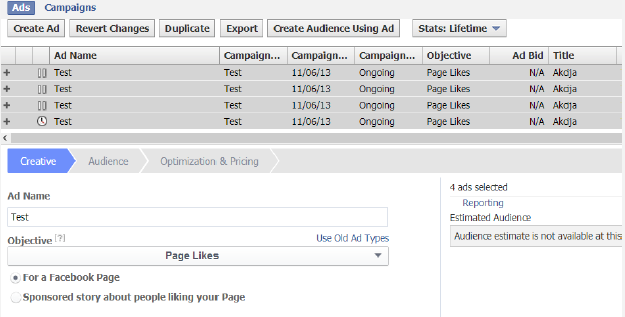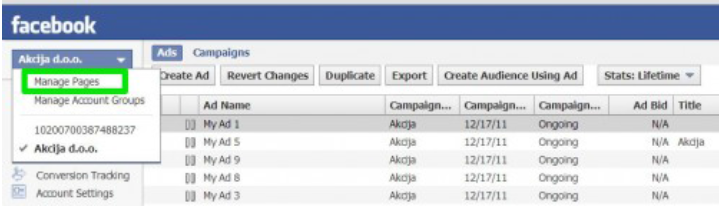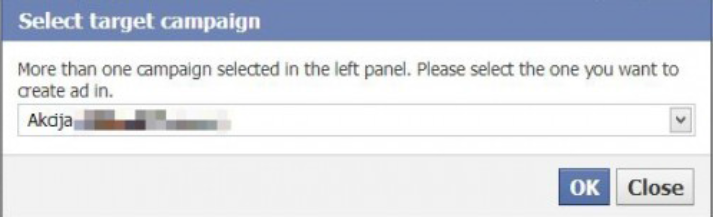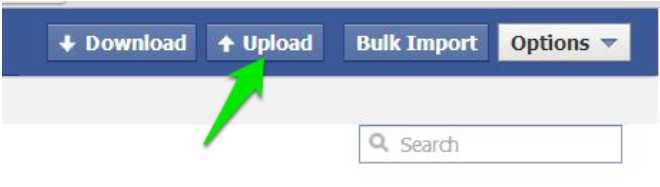Kako se koristi Facebook Power Editor?
Facebook stalno radi na unapređenju svojih oglasnih alata, naročito onih koji oglašivačima omogućuju preciznije targetovanje i dovlačenje ciljne grupe te promocije putem Facebooka. Jedan od tih alata je i Power editor.
Facebook Power Editor je kreiran kao nadogradnja Facebook-ovog klasičnog oglasnog sistema kako bi oglašivačima omogućio lakše i preciznije Internet oglašavanje. Za one koji su upoznati sa Google reklamiranjem, Power Editor se najlakše može uporediti sa AdWords editorom, kao njegov pandan. Facebook Power editor pruža oglašivačima dodatne opcije pozicioniranja oglasa, kao što je npr. mogućnost izbora da li će se oglas prikazivati na mobilnim telefonima ili samo na desktop računarima. Dodatno, postoji mogućnost targetovanja ciljne grupe i ograničavanja budžeta, odnosno definisanja cene klika.
Facebook Power Editor se nalazi se u Ads Manageru. Instalira se veoma lako. Treba napomenuti da je potrebna instalirana poslednja verzija Google Chrome pretraživača.
Power editor download i instalacija
Kada instalirate Facebook Power Editor, prikaće vam se 2 osnovne navigacione površine. Sa leve strane će vam stajati:
• Campaign Dashboard (prikazuje statističke podatke o aktivnim kampanjama i skoro završenih)
• Image Library (prikazuje sve fotografije koje se nalaze u oglasima)
• Audiences (mogućnost definisanja ciljne grupe)
• Billing (prikaz troškova po mesecima)
• Conversion Tracking (prikaz učinka oglasa)
• Account Settings (upravljanje stavkama vezanim za korisnički nalog i e-mail)
Sa gornje strane će vam stajati:
• Options – Izbor stavki koje će se prikazivati u kampanjama.
• Bulk Import – Loaduje Microsoft Excel fajl napravljene stranice.
• Download – skidanje podataka na računar.
• Upload – podizanje svih izvršenih promena.
• Ads/Campaigns – Stvaranje novog oglasa ili kampanje.
• Revert Changes – Undo opcija.
Facebook Power Editor ima mnoge prednosti u odnosu na standardni sistem za oglašavanje na Facebooku.
5.1 Predefinisana ciljna grupa
Za bilo koju Facebook kampanju je neophodno definisati ciljnu grupu i detalje kao što su država, pol, godine i interesovanja. Facebook Power Editor nudi mogućnost skraćivanja potrebnog vremena za izvršavanje ovih aktivnosti. Potrebno je samo da odaberete opciju Saved Target Group.
5.2 Sponsored story
Preko Facebook Power Editor-a možete napraviti sponzorisanu priču direktno za web sajt koji ne treba biti povezan s Facebook fan page-om. Ovo može biti korisna mogućnost jer može dovesti adekvatan saobraćaj na web sajt. Kad Facebook korisnik share-uje link definisanog web sajta, stvara se sponzorisana priča i Facebook algoritam će kreirati taj share u oglas.
5.3 Plasiranje Facebook oglasa
Još jedna prednost je mogućnost preciznijeg pozicioniranja Facebook oglasa. Oglas se može plasirati samo u News feed-u korisnika na desktop računarima ili samo na mobilnim uređajima. Na osnovu statistike i rezultata, naravno, forsiraćemo onaj oglas koji je ostvario najbolje performanse.
Možemo na primer i promovisati iPhone aplikaciju gde hoćemo da targetujemo samo pojedine smartfone. Ovaj alat nam omogućava dodatne opcije za plasiranje oglasa:
Na slici se vidi da postoji mogućnost plasiranja oglasa samo na određene uređaje i operativne sisteme.
5.4 Optimizacija Facebook oglasa
Mogućnosti plaćanja oglasa su:
• CPC (plaćanje po kliku)
• CPM (plaćanje za 1.000 prikaza)
• Optimized CPM (plaćanje za pecifičnu akciju)
Poslednja opcija ima dodatne opcije definisanja cene zavisno od cilja koji smo zacrtali.
• Clicks (optimizacija kako bi se postigao veći broj klikova)
• Reach (optimizacija kako bi se postigao veći doseg oglasa)
• Social (optimizacija kako bi se postigao veći doseg oglasa prijateljima osobe koja klikne na oglas)
• Actions (optimizacija kako bi se postigao veći broj lajkova, komentara, podela, instaliranja aplikacija i ostalih akcija)
5.5 Pravljenje više oglasa odjednom
Pomoću opcije Bulk editing se na brz i lak način može napraviti više oglasa odjednom. Sa Shift opcijom imate mogućnost selektovanja više oglase i menjanja stavki odjednom.
Isto tako se veom lako može kreirati duplikat kampanje i svih oglasa u njoj. Selektujte kampanju i okliknite na opciju “Duplicate”.
5.6 Kreiranje oglasa
Pri pravljenju novog oglasa u novoj kampanji, neophodno je prvo napraviti kampanju, a posle toga i oglas. U praznom polju upišite ime oglasa i slediti korake za izradu (kreativa, ciljna grupa, cena, interesovanja, plasiranje, …).
Treba naravno odrediti i svrhu oglasa:
• Za Fan page,
• Za sponzorisane priče,
• Za aplikaciju,
• Za dogadjaj ili
• Za web sajt.
5.7 Pomoć Excel tabela
Za sređivanje i pravljenje oglasa i kampanja u Microsoft Excelu je neophodno Shift opcijom selektovati sve oglase ili kampanje koje se žele editovati. Možete učitati više od jednog oglasa u istoj Excel tabeli gde svaki red označava drugi oglas u kampanji.
Izaberite oglase ili kampanje i kliknite na Export ikonicu. Oglasi će se pojaviti u Excel tabeli sa svim relevantim podacima kampanje. U tabeli je moguće editovati sve osim ID-a oglasa i ID-a kampanje. Kada završite sa svim izmenama oglasa i kampanja, sačuvajte dokument, a nakon toga ga upload-ujte u Power Editor pomoću opcije Bulk Import.
5.8 Kako napraviti sponzoriranu priču od Facebook objave?
Već smo rekli da se sponzorirana priča može kreirati preko Power Editora. Isto tako, možemo je napraviti putem opcije Manage pages u levom delu gde će se prikazati fan page-evi koji se nalaze na računu.
Kada izabere fan page i objavu koju želite da promovišete, idite na opciju Create Ad gde trebate odabrati račun i kampanju u kojoj će se kreirati tzv. “Sponsored story”.
5.9. Kako se vrši ažuriranje svih promena?
Kada ste izabrali i definisali sve stavke u oglasima ili kampanjama, neophodno je da upload-ujete sve izmene klikom na istoimenu ikonicu.
Pored novog ili izmenjenog oglasa ili kampanje će se pojaviti simbol „+“. Strelica će se pojaviti uz bilo koji izmenjeni oglas ili kampanju i biće dodatno istaknuta u levoj koloni. Naravno, svi oglasi se posle ovoga mogu pregledati u Ads Manageru kako biste bili sigurni da su aktivne sve izmene koje ste izvršili, a koje ste napravili u Facebook Power Editor-u.
Revert Changes opcija može poništiti sve izmene koje ste izvršili na oglasima, kampanjama ili stranicama. Ako koristite ovu opciju za oglas ili kampanju koju ste upravo napravili, ali koja nije još uvek učitana, kampanja ili oglas će se obrisati.